Você pode pensar que o Kindle não é nada mais do que um leitor de e-book, mas descubra abaixo da superfície e você verá que é muito mais eficaz do que a Amazon permite. Aqui nós revelamos 10 recursos pouco conhecidos que podem ajudar a tornar sua experiência em ebook ainda mais gratificante.
1. Procure uma definição de dicionário na tela inicial
Todo mundo sabe que você pode procurar definições de palavras que você não entende no livro que está lendo - você usa o controlador de quatro direções na parte inferior do seu dispositivo para mover o ponteiro para o início da palavra. Você sabia que o dicionário interno também pode ser acessado diretamente da tela inicial?
Basta digitar @dict seguido da palavra - @dict phone por exemplo - e o pop-up aparece no dicionário residente.
Esta é apenas uma das várias funções @, com o @wiki enviando sua consulta para a Wikipedia. Para que isso funcione, você obviamente precisa ter uma conexão Wi-Fi ou 3G ativa.
Observe que no Kindle Keyboard e no Kindle de terceira geração, @ está oculto no menu de símbolos. Para iniciar uma consulta, pressione qualquer caractere para acessar a barra de entrada, exclua o caractere de abertura e pressione SYM para acessar o teclado oculto e, em seguida, selecione @ usando o controlador de quatro direções.

2. Ignorar a home page da Amazon ao pesquisar livros do Kindle
Ter acesso direto ao catálogo completo da Amazon a partir do seu Kindle é uma grande economia de tempo, e isso significa que você pode comprar livros quando estiver longe do seu PC ou Mac.
Você pode alternar diretamente para a loja pressionando Alt + Home no Kindle Keyboard e no dispositivo de terceira geração. Não há combinação de teclas equivalente para o Kindle Touch original ou Kindle Touch, mas todos os dispositivos Kindle E-Ink podem pesquisar na loja diretamente da tela inicial. Mais uma vez vamos usar o símbolo @ aqui, então @store Pride and Prejudice irá procurar pela obra-prima de Jane Austen. Esse recurso requer uma conexão Wi-Fi ou 3G ativa.

3. Acessar caracteres ocultos no teclado
Se você tem um Kindle Keyboard ou um Kindle de terceira geração, você tem o privilégio de usar um teclado físico, mas onde os proprietários comuns do Kindle têm uma linha de números diretamente acima das letras no teclado do software, essa linha de dígitos está faltando no seu dispositivo .
Felizmente, os usuários de Kindle e Kindle Keyboard de terceira geração ainda podem ignorar a tarefa de caçar e bicar no menu do SYM segurando Alt enquanto pressiona as letras de primeira linha Q a O por 1 a 9, e P por zero.

4. Faça somas com a calculadora escondida
O firmware que sustenta o Kindle é surpreendentemente versátil e pode executar algumas matemáticas impressionantes. Agora que você sabe como inserir números rapidamente, teste-os digitando suas somas na tela inicial.
Além de fazer cálculos simples como adição digitando 1 + 2 + 3, multiplicação - 4 * 5, divisão - 60/7 e subtração - 80-9, ele pode resolver equações comuns, como sqrt (188 ) para nos dar a raiz quadrada do número entre parênteses, ou encontrar a área de um círculo com um raio de 25cm com 3, 14 * 25 ^ 2. Nesse último exemplo, o símbolo de sinal de interpolação ^ eleva um valor ao poder que o segue - nesse caso, 25 ao quadrado.

5. Ouça música enquanto lê
Este é apenas para o Kindle Keyboard e para os proprietários de Kindle de terceira geração. Copie suas faixas desprotegidas para a pasta Música no armazenamento interno do Kindle e ejete o dispositivo. Inicie e pare sua música tocando enquanto lê um livro pressionando Alt + barra de espaço e use Alt + F para pular para a próxima faixa.
6. Jogue dois jogos escondidos
Se tiver terminado o seu livro antes de chegar a casa, pode passar o resto do seu tempo a jogar. O Kindle Keyboard, a terceira geração do Kindle e modelos anteriores têm dois jogos integrados, mas você não os encontrará em nenhum dos menus.
Pressione Shift + Alt + M para mudar para o Minesweeper, que você vai se lembrar do Windows, e use o controle de quatro direções para mover seu ponteiro pelo quadro, pressionando M para marcar ou desmarcar as minas. A ideia do jogo é limpar o tabuleiro sem tropeçar em uma mina.

Quando você domina o Campo Minado, pressionar G muda para o GoMoku, que é efetivamente conectar o Quatro com uma torção - sendo a torção a adição de um contador extra em uma placa muito maior. Você está jogando contra o Kindle, tentando alinhar cinco dos seus contadores em quadrados horizontais, verticais ou diagonais adjacentes, evitando que ele faça o mesmo.
7. Salve páginas da web para leitura posterior no seu Kindle
Não há tela de leitura melhor do que a tela E-Ink do Kindle. É em grande parte não-reflexivo e muito fácil no olho, por isso, faz sentido usá-lo para ler páginas da web longas em uma configuração mais confortável. O Instapaper torna isso uma simples operação click-and-forget.
Inscreva-se aqui para uma conta gratuita do Instapaper, faça login e aponte seu navegador para instapaper.com/user/kindle. Copie o endereço de e-mail verde e faça login na página de gerenciamento personalizado do Kindle da Amazon para sua conta em uma nova guia ou janela. Clique em Configurações do documento pessoal, role para baixo até "Adicionar um novo endereço de e-mail aprovado" e adicione o endereço do Instapaper que acabou de ser copiado. Isso autoriza o Instapaper a enviar documentos para o seu dispositivo.
Você encontrará o endereço de e-mail dedicado do seu Kindle na parte superior da tela. Termina @ kindle.com. Copie isso e volte para a guia ou janela do Instapaper e insira a parte antes do @ na caixa na seção 'Endereço de e-mail do meu Kindle'. Defina a parte após o @ para free.kindle.com se você está feliz por documentos para apenas ser entregue por Wi-Fi e você não terá que pagar pelo serviço.

Marque a caixa ao lado de "Enviar meus artigos não lidos para o meu Kindle automaticamente" e selecione com que frequência você gostaria de receber atualizações, depois salve suas alterações.
Seu Kindle agora está configurado para receber a cópia do corpo de todos os artigos longos que você deseja enviar. No entanto, você ainda precisa adicionar um botão de favoritos ao seu navegador para marcá-los para envio. Clique no link Extras e arraste o botão "Ler mais tarde" da seção "Read Later bookmarklet" para a barra de favoritos do navegador.

A partir de agora, clicar neste botão ao visualizar qualquer outra página salva seu conteúdo em sua conta do Instapaper e, quando chegar ao seu horário de envio programado, esse conteúdo será enviado ao Kindle para leitura em seu próprio ritmo.
8. Faça capturas de tela
O Kindle Keyboard e os usuários do Kindle da terceira geração podem usar a tecla Shift e Alt enquanto pressionam G. Regular Os usuários do Kindle podem fazer o mesmo pressionando simultaneamente os botões de menu e teclado em ambos os lados do controle de quatro direções.
Capturas de tela capturadas são salvas como GIFs na pasta de documentos do armazenamento interno do seu Kindle. Conecte seu dispositivo a um Mac ou PC usando um cabo USB e arraste-os para o seu computador.

9. Use seu Kindle como um visualizador retro de fotos com a ferramenta de galeria oculta
Suas fotos terão todo o charme de gráficos de um jogo de aventura de 1980, quando exibidas no Kindle, mas não deixe que isso o afaste. Se você não tem mais nada a mão, ela ainda pode ser uma maneira simples de carregar gráficos e gráficos baseados em linhas para referência rápida. Suas características fotográficas são meramente uma reviravolta.
O primeiro passo é opcional, mas se você quiser economizar espaço no seu Kindle, redimensione suas imagens de modo que nenhuma delas seja maior que 900 pixels em qualquer direção. Se você não o fizer, seu Kindle irá redimensioná-los de qualquer maneira.
Em seguida, coloque-os em uma pasta, conecte seu Kindle por USB e arraste a pasta para a pasta Fotos do Kindle (crie-a se ainda não houver uma). Agora ejete seu Kindle e pressione Alt + z para atualizar a tela. Se você tiver sua tela inicial configurada para organizar seus documentos com os mais recentes usados na parte superior, é onde sua nova pasta será exibida. Abra-o e a primeira das suas fotos será exibida.
Use os controles de giro de página regular para percorrer as imagens. Eles agem como se estivessem em um loop, então ir além do último leva você de volta ao primeiro.

10. Publique os destaques no Twitter e no Facebook
Finalmente, quando você encontrou algo que você acha que seus amigos iriam gostar, por que não compartilhá-lo no Twitter ou no Facebook, diretamente do seu Kindle? Clique no menu | Configurações e navegue até Redes Sociais. Clique em Gerenciar.
Você precisa configurar cada rede separadamente, então clique no botão Facebook ou Twitter, dependendo do que você deseja configurar. O Twitter precisará do seu nome de usuário e senha, após o qual você será redirecionado para a tela de configuração para uma confirmação de que funcionou. O Facebook precisa do seu endereço de e-mail ou número de telefone, além da sua senha.
Depois de configurar suas contas de rede social, você pode postar destaques selecionando o texto do seu livro da maneira usual e selecionando o link Compartilhar . O Kindle não envia o conteúdo diretamente para sua rede. Em vez disso, publica-o no kindle.amazon.com e publica um link para o seu feed de notícias, pelo que lhe dá a opção de anexar uma nota a este para explicar aos seus seguidores o que é tudo isto.

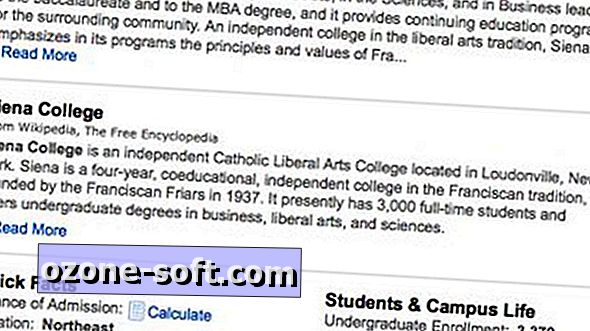



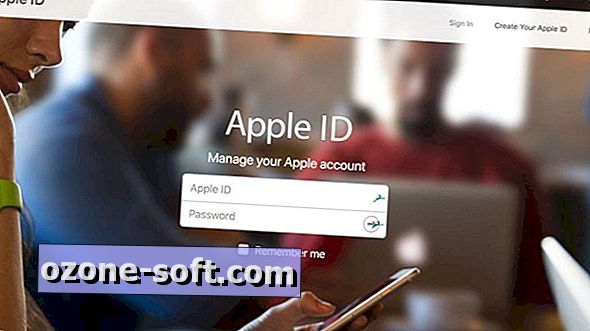








Deixe O Seu Comentário